Sådan lukkes alle faner i gang i Safari i iOS 10

I iOS 10 understøtter Safari et ubegrænset antal faner. Men hvis du finder dig selv med for mange faner åbne og vil begynde at friske, er der en genvej til at lukke alle dine faner på én gang.
Før iOS 10 måtte du lukke hver fane separat. Hvis du har mange tabs åbne, kan det være meget tidskrævende. Vi viser dig, hvordan du nu kan lukke alle dine åbne faner i Safari på en gang i iOS 10.
Tryk på Safari-ikonet på startskærmen.

Der er to steder, du kan lukke alle dine faner. Mens du ser en webside eller siden Favoritter, skal du trykke og holde på knappen faner nederst til højre på skærmen.
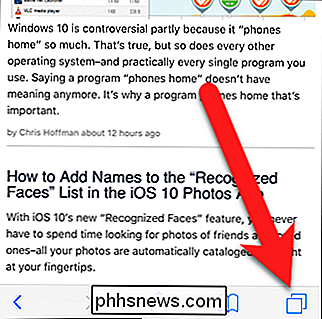
For at lukke alle fanerne skal du trykke på "Luk X Tabs" i dialogboksen, der viser, hvor " X "er det antal faner, du har åbent i øjeblikket.
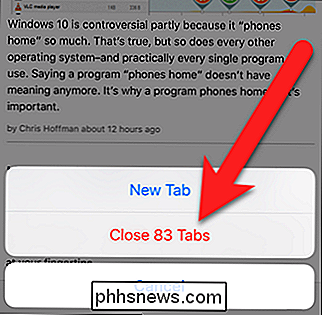
Hvis du trykker på fanebladet, vises fanebladet. Du kan lukke alle fanerne ved at trykke på og holde på "Done".
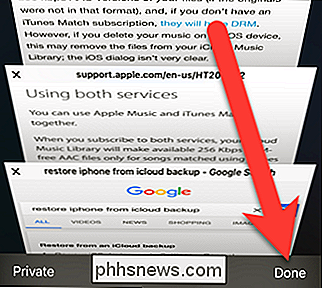
Den samme dialogboks vises som, når du trykker på og holder på fanebladet, som vi nævnte ovenfor. Tryk på "Luk X faner" for at lukke alle fanerne.
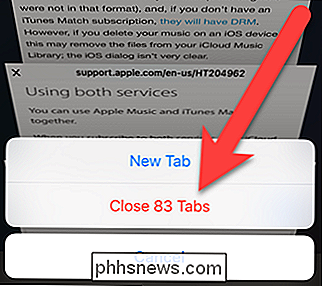
Uanset hvilken måde du lukker alle fanerne, bliver du returneret til siden Favoritter, efter at fanerne er lukket.
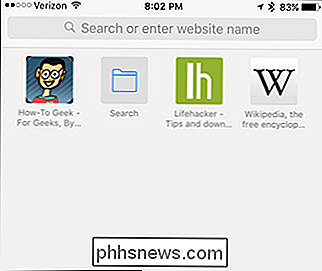
Du kan også nemt rydde din browserhistorik i Safari på iOS, og åbn og luk din iPhones Safari-faner fra din Mac (og vice versa).
Det er på tide, denne funktion blev tilføjet, og det vil være nyttigt for os, der er faneglade, når vi surfer på web.

Sådan skifter du mellem to mapper i Linux-kommandolinjen
Hvis du arbejder med filer i Terminal og skifter frem og tilbage mellem to mapper, er vi ved at spare dig tid . Der er en genvejskommando, der giver dig mulighed for at skifte mellem to mapper på kommandolinjen. Skift som regel til din første mappe ved at skrive følgende kommando ved prompten og trykke på Enter.

Den nemmeste måde at skjule filer og mapper på en Mac på
At gøre ting på en Mac skal være så let og intuitivt, at det er overraskende, når noget ikke er. Der er flere måder at "skjule" ting på en Mac, men kun en af dem fungerer rigtig godt, så vi kan anbefale. Det er ikke engang at gemme ting, så andre ikke kan se det. Nogle gange kan du bare skjule noget, fordi du vil declutter dit system.



